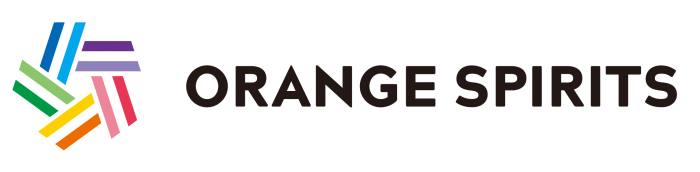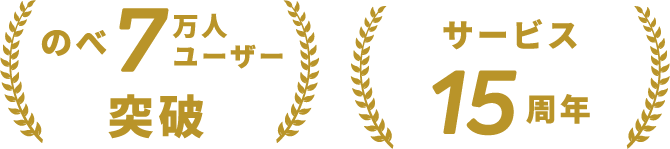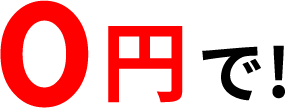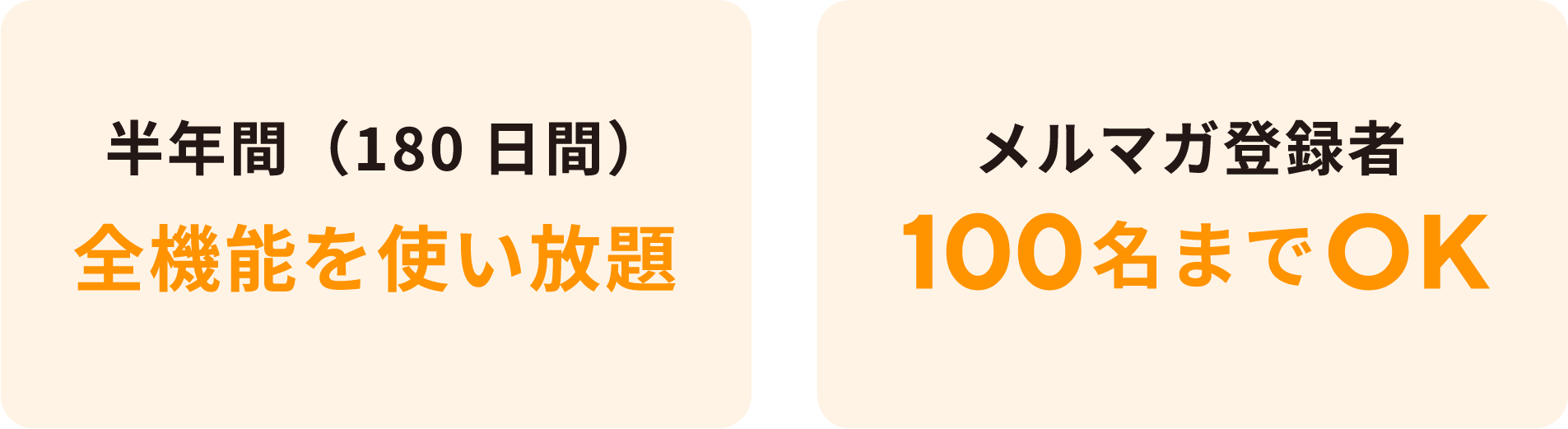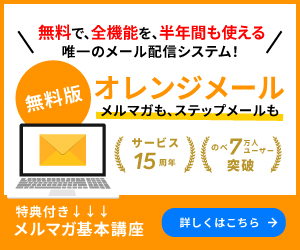近年、SNSの普及やさまざまな連絡アプリの登場により、メール以外で連絡を取り合う人は増加傾向にあります。しかし、メールが時代遅れのツールとなったわけではありません。
そのため、現在でも企業にとってメールマーケティングの重要性は変わりません。
そこで大切になるのがメールの書き方です。
今回は、お知らせメールの書き方を例文を交えて解説していきます。
今回の記事を読むと、お知らせメールの書き方が分かるだけでなく、作業効率を高めるためのテンプレート作成の方法が理解できます。ビジネスツールとしてメールを活用している場合は、参考にしてください。
お知らせメールとは?
お知らせメールとは、顧客やユーザーに知ってほしい情報を通知するために送るメールで、基本的には大多数のユーザーを相手に送ることが前提とされています。
例えば、イベントの開催やメルマガの発行、新商品を発売したことを知ってほしい場合には、簡単に告知できるので便利です。また、休業日の変更や営業時間の変更などがあったときも利用できるので、ビジネスにおいて重要な役割を果たします。
お知らせメールの書き方の基本

お知らせメールはビジネスでの利用が基本になります。だからこそ、ビジネスマナーに沿った文章が求められるのです。
ここからは、お知らせメールを作成するときに押さえておかなければいけない5つのポイントについてご紹介します。
件名は簡潔に分かりやすく
まず、最初に意識しておきたいポイントが、簡潔で分かりやすい件名をつけることです。
件名はメールのタイトルになります。
メールを受け取った人は忙しい毎日を過ごしています。そのような状態で、開封してもらうためには簡潔で分かりやすい件名が求められるのです。
分かりやすくするためには、視覚的な要素も大切になります。【】などの記号を使って会社名を強調すると、誰からのメールかが分かりやすくなるのでおすすめです。読み手が内容を予測できる件名を作成しましょう。
宛名と冒頭の挨拶の書き方
2つ目のポイントが宛名と冒頭の挨拶です。
なお、宛名の記載方法は社外か社内かによって違いがあるので覚えておきましょう。社外へ送るときの宛名は会社名、部署名、名前という順番で記載します。
一方、社内に送る場合は名前だけ記載しておけば問題ありません。宛名を記載したら、続いて冒頭の挨拶文を作成しましょう。
挨拶文は、一般的なものを記載しておけば問題ないので、難しく考える必要はありません。「いつもお世話になっております」といった基本的な形式を記載しておくようにしましょう。
本文の書き方
3つ目のポイントは本文の書き方です。
本文を書くときは、見やすくて分かりやすい文章を意識しましょう。見やすくするために活用したいのが箇条書きと適度な改行です。箇条書きにすると、読みやすくなるだけでなく、押さえておくべき要点を理解しやすくなります。
もちろん、箇条書きだけですべてを伝えるのは難しいので、補足が必要な場合は箇条書きの後に書いておきましょう。
大切なのは見やすさと分かりやすさです。本文を書き終えたら、送信前に読み返して、見やすくて分かりやすい文章になっているのかを確認しましょう。
文末の挨拶文の書き方
4つ目のポイントが文末の挨拶文です。
よく使われているのは「何卒よろしくお願いします」です。なお、返信不要なメールの場合はその旨を記載しておくことで、相手の負担を減らすことができます。
挨拶は、人間関係を構築していくうえで重要な役割を果たします。これは、メールであっても同じです。冒頭と文末の挨拶は忘れないようにしましょう。
署名の書き方
5つ目のポイントが署名です。
社外にメールを送るときは、メールの最後に署名を記載するのがマナーとなります。
お知らせメールのテンプレート化
お知らせメールをテンプレート化しておくと、メール作成にかかる労力と時間を削減できます。
ここからはGmailとOutlookでテンプレートを作成しておく方法をご紹介します。
Gmailでのテンプレート作成方法
Gmailでテンプレートを作成するときは、返信定型文という機能を使います。設定方法は以下の通りです。
- 設定画面を開く
- 上部メニューにある「Labs」をクリック
- 「Labs」の画面で「返信定型文」を有効にする
- 設定の変更を保存する
- 新規メール作成画面を表示してテンプレート化したい文章を入力
- 画面右下にある「その他のオプション」をクリック
- その他のオプションから、返信定型文をクリックして「返信定型文を作成」を選択
- 保存名を入力すればテンプレートが作成されます
Outlookでのテンプレート作成方法
続いてOutlookでテンプレートを作成する方法をご紹介します。
- 新規メール作成の画面を開く
- テンプレート化する本文を作成する
- 入力が完了したら「名前を付けて保存」を選択
- ダイアログボックスの「ファイルの種類」一覧から「Outlookテンプレート」を選択
以上でOutlookでのテンプレートが完成です。
お知らせメールの例文【シーン別に紹介】
ここまで、お知らせメールを作成する時のポイントとテンプレートの作成方法をご紹介してきました。
ここからは、実際にお知らせメールの例文をシーン別にご紹介していくので、ぜひ参考にしてください。
メールマガジンの発行を知らせるご挨拶メール【ポイント】
まずは、メルマガ発行を知らせるご挨拶メールについて見ていきましょう。
メルマガに興味を持ってもらうためには、コンテンツ内容とメルマガの趣旨を知ってもらう必要があります。
また、配信タイミングも忘れずに記載しておかなければいけません。配信タイミングを伝えることで、過度なメールを受け取る心配がなくなるので、ユーザーの不安を軽減するためにも記載しておきましょう。
メールマガジンの発行を知らせるご挨拶メール【例文】
○○株式会社
△△様
いつもお世話になっております。
株式会社○〇の△△です。この度、弊社では新たなサービスとしてメールマガジンの配信をさせていただくこととなりました。メールマガジンのテーマは、プラスアルファのマーケティングです。
弊社がこれまで築き上げてきたマーケティングデータを公開しながら、
状況や目的に合わせたマーケティング手法について解説していきます。
プロならではの切り口と解説をお楽しみください。なお、配信は毎週水曜日の10時頃を予定しております。
メールマガジンが不要な場合は、大変お手数ではありますが、
下記のURLより解除をお願い致します。
△URL~~△
引き続きよろしくお願いいたします。
━━━━━━━━━━━━━━━━━━━━━━━━━━━━━━━━
株式会社○○ △△ ○○(Sankaku Maru)
〒○○○-○○○○ 東京都○○区 ○○―○○△ビル8階
電話 03-○○○○-○○○○/ FAX 03-○○○-○○○○
メール ○○○@○○.com
━━━━━━━━━━━━━━━━━━━━━━━━━━━━━━━━
営業時間の変更をお知らせするメールの文例【ポイント】
続いて営業時間の変更をお知らせしたい場合を見ていきましょう。
メールを作成するときのポイントは何時から何時に変更になるのかという点と、どの店舗が対象なのかということです。
作成するときは、伝えるべき情報を簡潔にまとめて読みやすい文章を心がけましょう。
営業時間の変更をお知らせするメールの文例【例文】
○○株式会社
△△様
いつもお世話になっております。
○○株式会社の△△です。この度、弊社の営業時間変更についてご連絡させていただきました。弊社の営業時間9:00~18:00につきまして、
以下の店舗にて営業時間の変更を実施いたしますので
ご確認のほどよろしくお願い致します。
(変更後の営業時間)
A店10:00~20:00
B店10:00~20:00
C店10:00~20:00
今後ともスタッフ一同、丁寧なサービスと品質向上を心がけて参りますので、
引き続きよろしくお願い致します。
━━━━━━━━━━━━━━━━━━━━━━━━━━━━━━━━
株式会社○○ △△ ○○(Sankaku Maru)
〒○○○-○○○○ 東京都○○区 ○○―○○△ビル8階
電話 03-○○○○-○○○○ / FAX 03-○○○-○○○○
メール ○○○@○○.com
━━━━━━━━━━━━━━━━━━━━━━━━━━━━━━━━
お知らせメールを作成して、実際に配信してみよう!
ビジネスの効率化には、多くのユーザーに簡単に情報を届けられるお知らせメールが役立ちます。
配信システムを使うと、管理が簡単になるだけでなく、送信日時を指定して予約配信もできるので、作業にかかる手間と時間を大きく削減できます。
もし、使う配信システムが決まっていないのであれば、まずはオレンジメールの無料期間を試してください。
オレンジメールは無料期間が180日間も用意されているので、数多くの施策を試して結果を知ることもできます。
ABテストの実施や、施策分析も簡単にできるのでメルマガの成果を高めたい運用担当者は、一度試してみましょう。